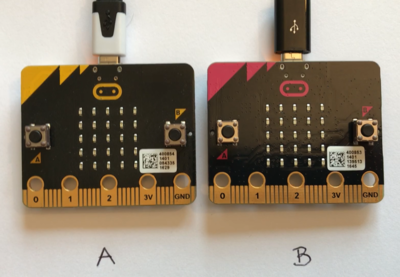Nachrichten Senden und Empfangen: Unterschied zwischen den Versionen
(Die Seite wurde neu angelegt: „== 20px|Icon Du hast dich beim Mountainbiken verirrt ... == Datei:Fahrrad3 klein.jpg|right|400px|border|FMountainbike mit Landkarte,…“) |
K (Harald.burgsteiner verschob die Seite Nachrichten Senden/ Empfangen nach Nachrichten Senden und Empfangen, ohne dabei eine Weiterleitung anzulegen) |
||
| (83 dazwischenliegende Versionen von einem anderen Benutzer werden nicht angezeigt) | |||
| Zeile 1: | Zeile 1: | ||
| − | == [[Datei:Icon_story.png|20px|Icon]] | + | == [[Datei:Icon_story.png|20px|Icon]] Nachrichten ohne Kabel senden/ empfangen == |
| − | [[Datei: | + | [[Datei:05_nachrichten.PNG |right|400px|border| 2 micro:bits A und B]] |
| − | + | Wie funktioniert Bluetooth und was ist das eigentlich? Ist das vielleicht soetwas Ähnliches wie eine Fernbedienung? Wenn ja, wie weit können dann Sender/ Empfänger auseinander sein? | |
| − | + | Der micro:bit hilft dir diese Fragen spielerisch herauszufinden und so die Fragen zu beantworten. Du kannst mit dem micro:bit und Bluetooth Nachrichten ohne irgendein Kabel an ein anderes Gerät senden, z.B. an einen zweiten micro:bit. | |
| − | == [[Datei:icon_gluehbirne.png|20px|Icon]] | + | == [[Datei:icon_gluehbirne.png|20px|Icon]] Aufgabenstellung == |
| − | + | micro:bit A und B, so heißen die beiden in diesem Beispiel, senden und empfangen Nachrichten. micro:bit A sendet ein ♦ an micro:bit B, worauf hin dieser den Empfang bestätigt und das ♦ anzeigt. | |
| + | Umgekehrt sendet micro:bit B ein ♥ an micro:bit A, der es nun wiederum anzeigt. | ||
| + | <spoiler text="Hinweis">Das Symbol "diamond" ♦ sieht am micro:bit so aus [[Datei:05_diamond.PNG|80px]], weist keine Füllung auf und besteht nur aus dem Umriss.</spoiler> | ||
| + | == [[Datei:icon_material.png|20px|Icon]] Materialien == | ||
| + | * 2 micro:bits. <spoiler text="Hinweis">Die beiden micro:bits müssen sich in derselben Gruppe befinden.</spoiler> | ||
| + | * 2 Powerpack | ||
| + | * 4 AAA Batterien | ||
== [[Datei:icon_sanduhr.png|20px|Icon]] Zeitaufwand == | == [[Datei:icon_sanduhr.png|20px|Icon]] Zeitaufwand == | ||
| − | + | Etwa 2 Unterrichtseinheiten zum Programmieren und anschließendem Experimentieren. | |
== [[Datei:Icon_puzzle3.png|20px|Icon]] Schwierigkeitsgrad == | == [[Datei:Icon_puzzle3.png|20px|Icon]] Schwierigkeitsgrad == | ||
| − | [[Datei: | + | [[Datei:Icon_puzzle.png|20px|Icon]] |
| + | [[Datei:Icon_puzzle.png|20px|Icon]] | ||
| + | [[Datei:180px-Icon_puzzle_grey.png|20px|Icon]] | ||
== [[Datei:Icon_brain.png|20px|Icon]] Kompetenzen == | == [[Datei:Icon_brain.png|20px|Icon]] Kompetenzen == | ||
| − | + | Du lernst | |
| − | * | + | *eigene Symbole (LEDs) zeichnen |
| − | * | + | *Symbole im Display anzeigen |
| + | *ereignisgesteuerte Programmierung <spoiler text="Hinweis">z.B. "wenn Knopf A gedrückt"</spoiler> | ||
| + | *Zeichenfolgen per Bluetooth ("Funk") senden und empfangen | ||
| + | *Anzeige im Display zur besseren Lesbarkeit pausieren | ||
| + | *maximale Entfernung bei Bluetooth-Übertragung | ||
| + | == [[Datei:Icon faecher.png|20px|Icon]] Unterrichtsfächer == | ||
| + | INF | ||
| − | + | Bluetooth-Kommunikation in der Digitalen Grundbildung. #digiGB | |
| − | + | ||
| − | + | == [[Datei:Icon_hilfe.png|20px|Icon]] Tipps und Hilfestellungen == | |
| − | + | ||
| − | + | === Elemente der Programmierung === | |
| + | [[Ereignissteuerung]], [[Funk]], [[Anzeige]], [[Gruppe]], [[Zeichenfolgen]] | ||
| + | === Eckpfeiler zur Umsetzung === | ||
| + | Verwende zum Senden der Nachrichten die [[Zeichfolgen]] "diamond" für ♦ und "heart" für ♥. | ||
| − | + | <b>micro:bit A</b> | |
| − | * | + | * Setze die [[Gruppe]] beim Start des Programmes für beide micro:bits auf den gleichen Wert, z.B. 34. |
| − | * | + | * Starte die Übertragung von micro:bit A durch Drücken des Knopfes A - [[Ereignissteuerung]]. |
| − | * | + | * Signalisiere die Übertragungsrichtung von A [[Datei:Iconmonstr-arrow-20re-120.png|20px]] B mit einem selbst gezeichneten Pfeil in der [[Anzeige]]. |
| + | * Sende das Symbol ♦ an die eingestellte [[Gruppe]] <spoiler text="Hinweis">Du musst zum Senden das Symbol ♦ in Text, d.h. in die [[Zeichenfolge]] "diamond" übersetzten.</spoiler> | ||
| + | * Zeige das gesendete Symbol ♦ in der [[Anzeige]] und bestätige die Übertragung mit einem [[Datei:Iconmonstr-check-mark-17-120.png|20px]]. | ||
| + | * Lösche die [[Anzeige]] komplett. | ||
| − | + | <b>micro:bit B</b> | |
| − | + | * Wenn das Datenpaket empfangen die [[Zeichenfolge]] "diamond" ist, soll micro:bit B aktiv werden. | |
| + | * Bestätige den Empfang der Übertragung mit einem [[Datei:Iconmonstr-check-mark-17-120.png|20px]]. | ||
| + | * Zeige das empfangene Symbol an. <spoiler text="Hinweis">Das Symbol ♦ entspricht der [[Zeichenfolge]] "diamond".</spoiler> | ||
| − | + | Das ist die erste Hälfte des Programms, die zweite Hälfte geht so: | |
| − | |||
| − | |||
| + | Verwende micro:bit B zum Senden des Symbols "heart" für ♥ und micro:bit A zum Empfangen analog obiger Anleitung, d.h. vertauschte Rollen. | ||
| − | + | === [[Nachrichten_Senden/_Empfangen_Loesung|Schritt für Schritt zur Lösung]]=== | |
| − | + | Weitere Informationen, Hinweise und auch eine mögliche, komplette Lösung zum Beispiel findest du auf der [[Nachrichten_Senden/_Empfangen_Loesung|Lösungsseite zu diesem Beispiel]] | |
| − | |||
| − | |||
| − | |||
| − | |||
| − | Weitere | ||
| − | |||
| − | == Reflexion == | + | == [[Datei:presentation.png|20px|Icon]] Präsentation und Reflexion == |
===Allgemein=== | ===Allgemein=== | ||
* Stelle dein Ergebnis vor! Was kann dein Projekt? | * Stelle dein Ergebnis vor! Was kann dein Projekt? | ||
| Zeile 57: | Zeile 72: | ||
===Projektspezifisch=== | ===Projektspezifisch=== | ||
| − | * | + | Versuche die Antworten durch Internet-Recherche und Diskussion mit anderen herauszufinden. |
| − | *Was | + | *Was ist Bluetooth? - Entfernung Sender/ Empfänger? |
| − | * | + | *Was ist Wireless Lan (WLAN)? - Entfernung Sender/ Empfänger? |
| − | * | + | *Gibt es einen Unterschied zwischen WLAN und Bluetooth? Wenn ja, schildere diesen genau. |
| + | *Wie funktioniert Datenübertragung ohne Kabel? | ||
| + | |||
| + | == [[Datei:icon_plus.png|20px|Icon]] Weiterentwicklung == | ||
| + | |||
| + | *Variationen [[Datei:Iconmonstr-arrow-20re-120.png|20px]] 3 micro:bits, Tasten A/ B senden jeweils an die beiden anderen oder Tasten A/ B senden an micro:bit C? | ||
| + | *Komplexere Anwendungen [[Datei:Iconmonstr-arrow-20re-120.png|20px]] Eintrittszähler: 2 micro:bits senden an den dritten. micro:bit Nr. 3 ist NUR der Empfänger, zählt ständig weiter und zeigt die Nummer aller gezählten Personen an. | ||
| + | *Adaptionen, Neuentwicklungen [[Datei:Iconmonstr-arrow-20re-120.png|20px]] Schwarm Alarmanlage | ||
| − | == | + | ==[[Datei:Printer.png|20px|Icon]] Aufgabe zum Ausdrucken== |
| − | + | TBD | |
| − | |||
| − | |||
| − | |||
| − | |||
| − | |||
| − | |||
Aktuelle Version vom 28. Mai 2018, 12:59 Uhr
Inhaltsverzeichnis
 Nachrichten ohne Kabel senden/ empfangen
Nachrichten ohne Kabel senden/ empfangen
Wie funktioniert Bluetooth und was ist das eigentlich? Ist das vielleicht soetwas Ähnliches wie eine Fernbedienung? Wenn ja, wie weit können dann Sender/ Empfänger auseinander sein? Der micro:bit hilft dir diese Fragen spielerisch herauszufinden und so die Fragen zu beantworten. Du kannst mit dem micro:bit und Bluetooth Nachrichten ohne irgendein Kabel an ein anderes Gerät senden, z.B. an einen zweiten micro:bit.
 Aufgabenstellung
Aufgabenstellung
micro:bit A und B, so heißen die beiden in diesem Beispiel, senden und empfangen Nachrichten. micro:bit A sendet ein ♦ an micro:bit B, worauf hin dieser den Empfang bestätigt und das ♦ anzeigt. Umgekehrt sendet micro:bit B ein ♥ an micro:bit A, der es nun wiederum anzeigt. Hinweis
 Materialien
Materialien
- 2 micro:bits. Hinweis
- 2 Powerpack
- 4 AAA Batterien
 Zeitaufwand
Zeitaufwand
Etwa 2 Unterrichtseinheiten zum Programmieren und anschließendem Experimentieren.
 Schwierigkeitsgrad
Schwierigkeitsgrad
 Kompetenzen
Kompetenzen
Du lernst
- eigene Symbole (LEDs) zeichnen
- Symbole im Display anzeigen
- ereignisgesteuerte Programmierung Hinweis
- Zeichenfolgen per Bluetooth ("Funk") senden und empfangen
- Anzeige im Display zur besseren Lesbarkeit pausieren
- maximale Entfernung bei Bluetooth-Übertragung
 Unterrichtsfächer
Unterrichtsfächer
INF
Bluetooth-Kommunikation in der Digitalen Grundbildung. #digiGB
 Tipps und Hilfestellungen
Tipps und Hilfestellungen
Elemente der Programmierung
Ereignissteuerung, Funk, Anzeige, Gruppe, Zeichenfolgen
Eckpfeiler zur Umsetzung
Verwende zum Senden der Nachrichten die Zeichfolgen "diamond" für ♦ und "heart" für ♥.
micro:bit A
- Setze die Gruppe beim Start des Programmes für beide micro:bits auf den gleichen Wert, z.B. 34.
- Starte die Übertragung von micro:bit A durch Drücken des Knopfes A - Ereignissteuerung.
- Signalisiere die Übertragungsrichtung von A
 B mit einem selbst gezeichneten Pfeil in der Anzeige.
B mit einem selbst gezeichneten Pfeil in der Anzeige. - Sende das Symbol ♦ an die eingestellte Gruppe Hinweis
- Zeige das gesendete Symbol ♦ in der Anzeige und bestätige die Übertragung mit einem
 .
. - Lösche die Anzeige komplett.
micro:bit B
- Wenn das Datenpaket empfangen die Zeichenfolge "diamond" ist, soll micro:bit B aktiv werden.
- Bestätige den Empfang der Übertragung mit einem
 .
. - Zeige das empfangene Symbol an. Hinweis
Das ist die erste Hälfte des Programms, die zweite Hälfte geht so:
Verwende micro:bit B zum Senden des Symbols "heart" für ♥ und micro:bit A zum Empfangen analog obiger Anleitung, d.h. vertauschte Rollen.
Schritt für Schritt zur Lösung
Weitere Informationen, Hinweise und auch eine mögliche, komplette Lösung zum Beispiel findest du auf der Lösungsseite zu diesem Beispiel
 Präsentation und Reflexion
Präsentation und Reflexion
Allgemein
- Stelle dein Ergebnis vor! Was kann dein Projekt?
- Was hat dir bei der Entwicklung deines Produkts gefallen?
- Welche Schwierigkeiten hast du gehabt? Wie konntest du diese lösen?
- Erläutere, wie du dein Produkt programmiert hast! (Fachkompetenz stärken)
- Was war bei dieser Aufgabenbearbeitung interessant für dich?
Projektspezifisch
Versuche die Antworten durch Internet-Recherche und Diskussion mit anderen herauszufinden.
- Was ist Bluetooth? - Entfernung Sender/ Empfänger?
- Was ist Wireless Lan (WLAN)? - Entfernung Sender/ Empfänger?
- Gibt es einen Unterschied zwischen WLAN und Bluetooth? Wenn ja, schildere diesen genau.
- Wie funktioniert Datenübertragung ohne Kabel?
 Weiterentwicklung
Weiterentwicklung
- Variationen
 3 micro:bits, Tasten A/ B senden jeweils an die beiden anderen oder Tasten A/ B senden an micro:bit C?
3 micro:bits, Tasten A/ B senden jeweils an die beiden anderen oder Tasten A/ B senden an micro:bit C? - Komplexere Anwendungen
 Eintrittszähler: 2 micro:bits senden an den dritten. micro:bit Nr. 3 ist NUR der Empfänger, zählt ständig weiter und zeigt die Nummer aller gezählten Personen an.
Eintrittszähler: 2 micro:bits senden an den dritten. micro:bit Nr. 3 ist NUR der Empfänger, zählt ständig weiter und zeigt die Nummer aller gezählten Personen an. - Adaptionen, Neuentwicklungen
 Schwarm Alarmanlage
Schwarm Alarmanlage
 Aufgabe zum Ausdrucken
Aufgabe zum Ausdrucken
TBD